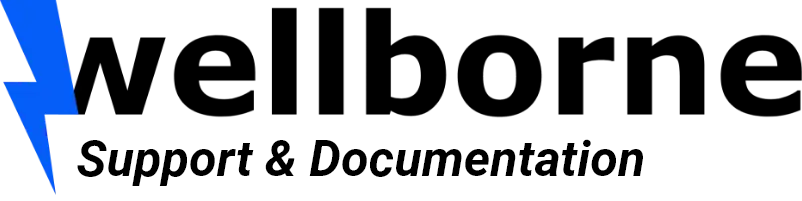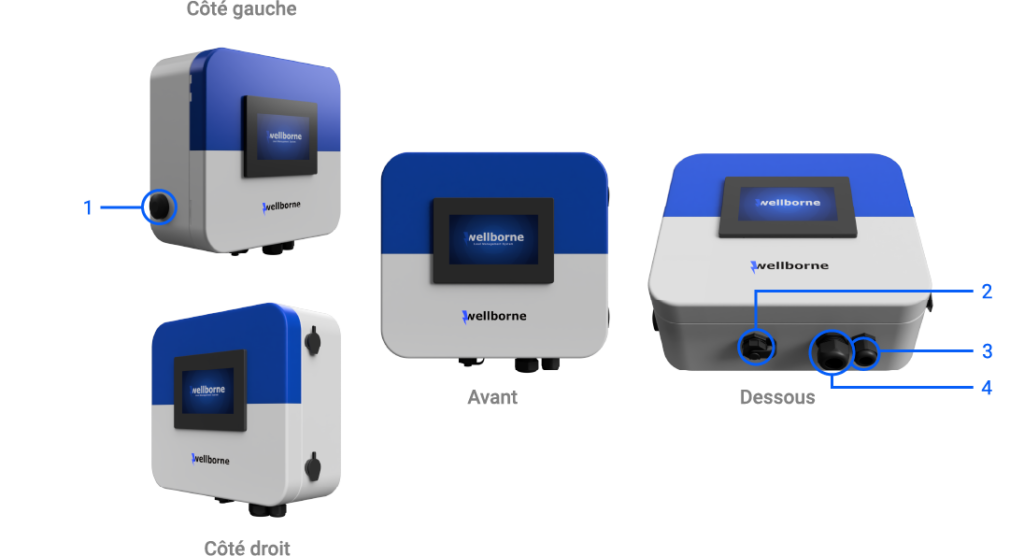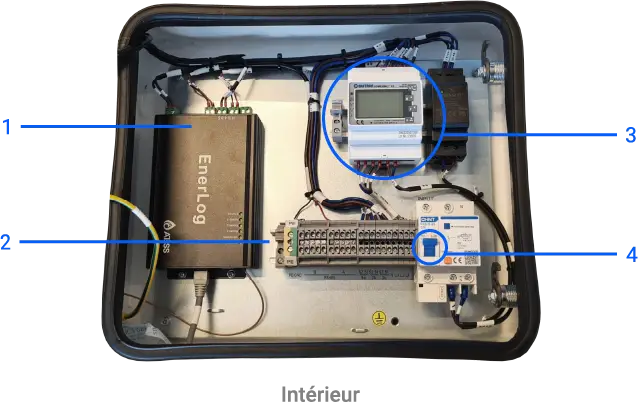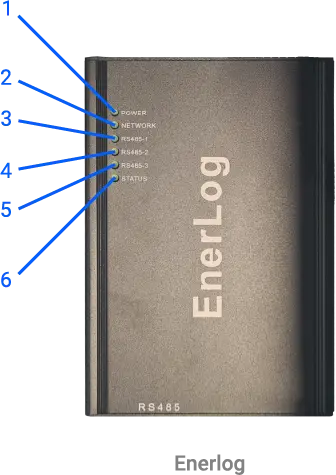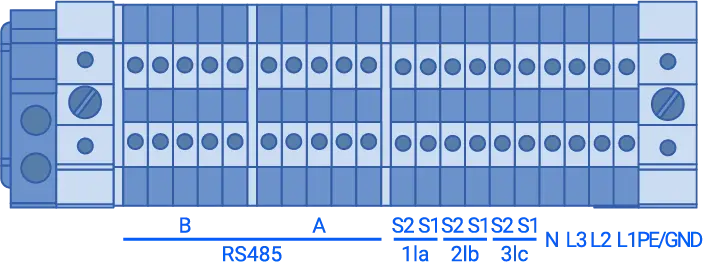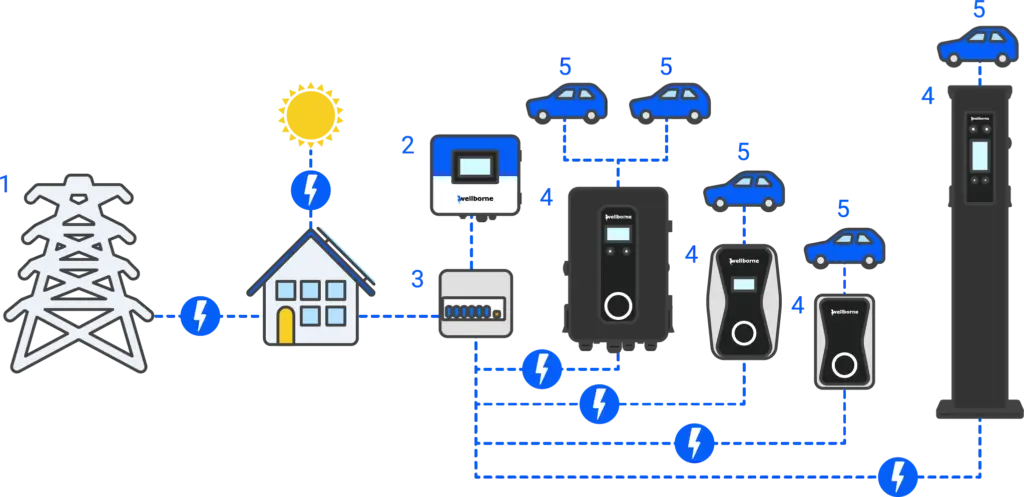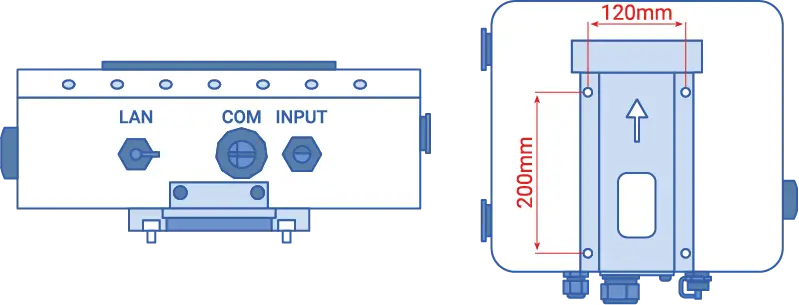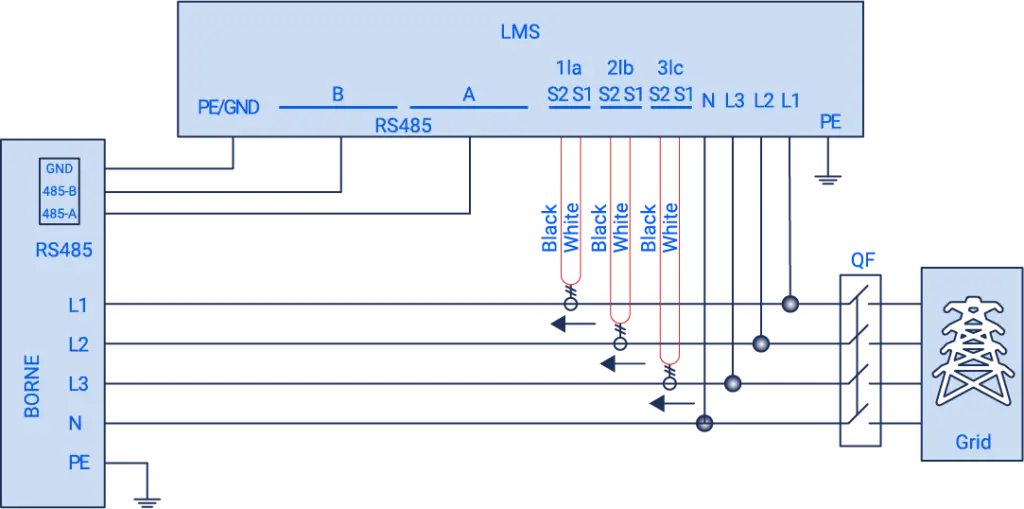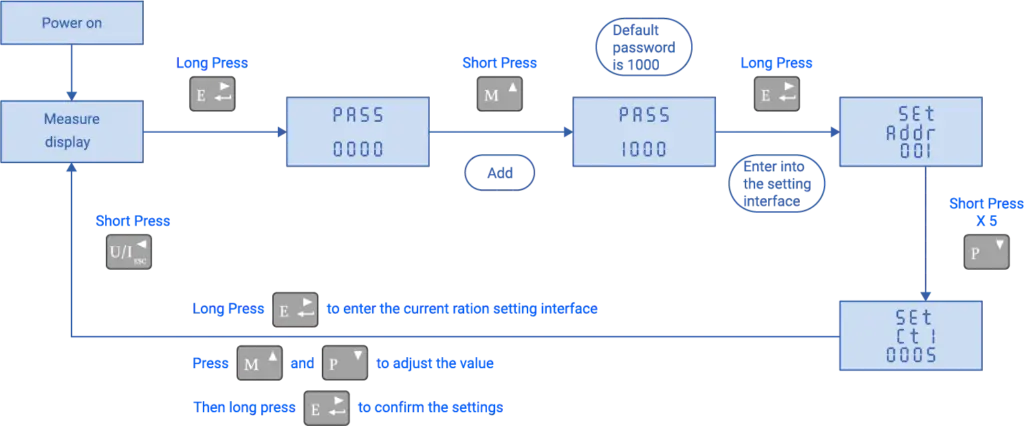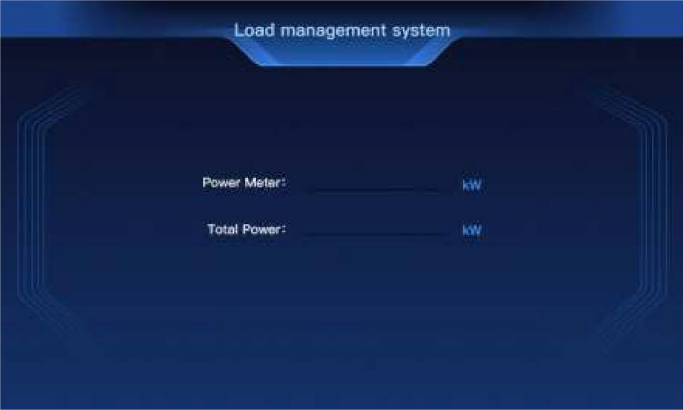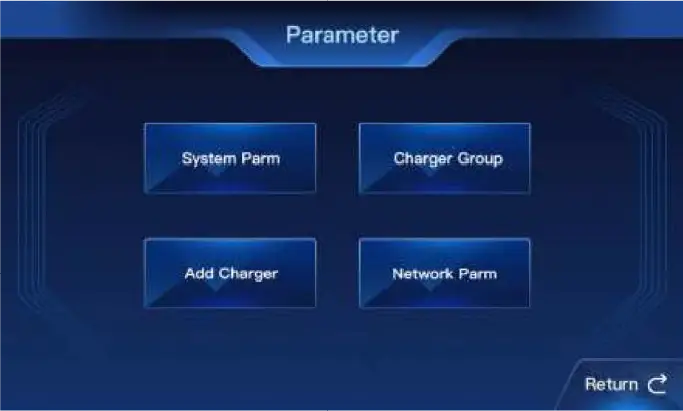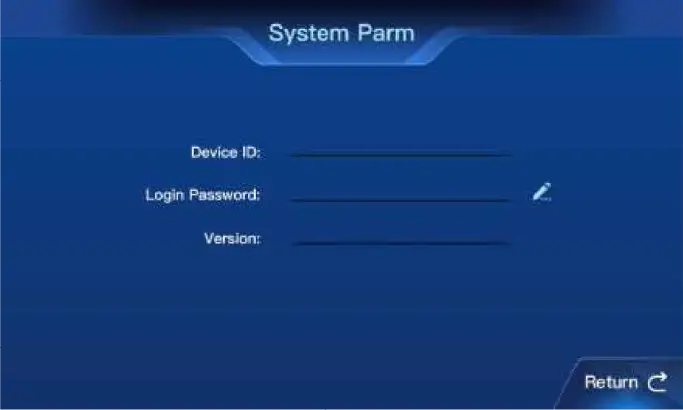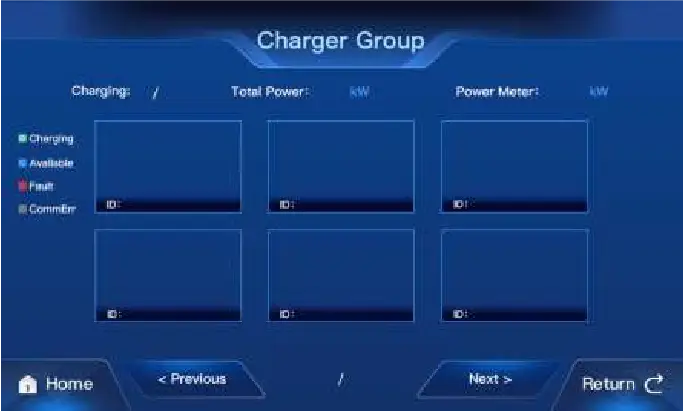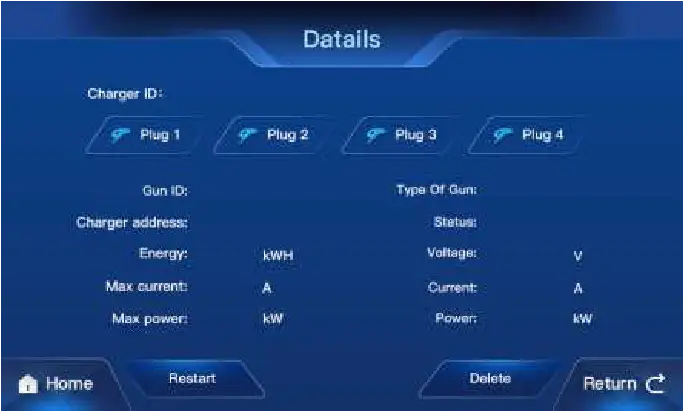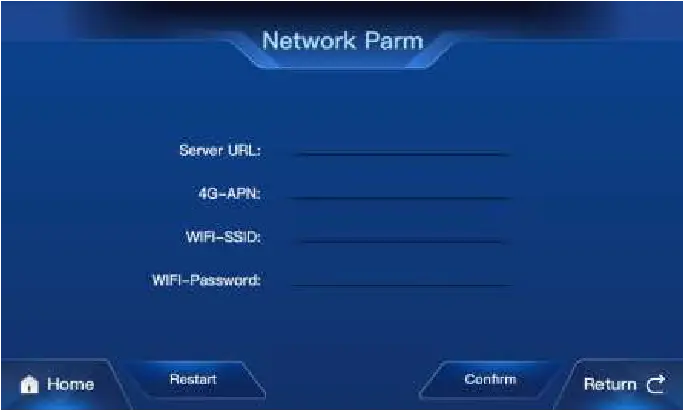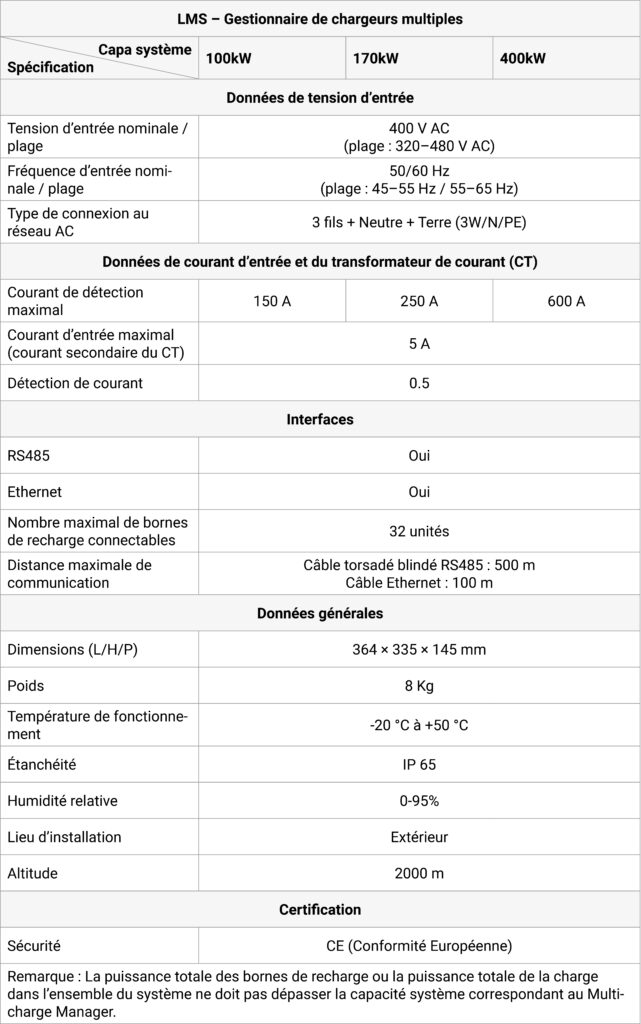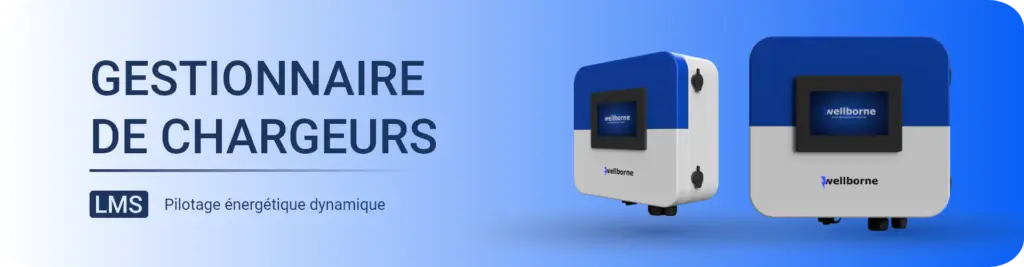
Introduction #
Description du manuel #
Cher utilisateur, merci beaucoup d’utiliser le Multi-charge Manager de Wellborne France. Nous espérons sincèrement que ce produit répondra à vos besoins et nous vous encourageons à nous faire part de vos retours concernant ses performances et fonctionnalités.
Ce manuel a pour objectif de fournir aux utilisateurs des informations détaillées sur le produit ainsi que des instructions relatives à son installation, son utilisation et sa maintenance.
Déclaration de droits d’auteur #
Ce manuel d’utilisation est protégé par le droit d’auteur et appartient à Wellborne France.
Aucune entité ni aucun individu n’est autorisé à reproduire ou copier, en tout ou en partie, ce manuel sans l’autorisation écrite de l’entreprise. Le contenu ne peut être transmis sous aucune forme, y compris par le biais de supports matériels ou de publications.
Public concerné #
Ce manuel est destiné aux techniciens professionnels chargés de l’installation, de la mise en service et de la maintenance du Multi-charge Manager, ainsi qu’aux opérateurs effectuant les opérations quotidiennes sur l’appareil.
Si nécessaire, veuillez vous référer aux manuels d’utilisation ou aux instructions correspondants fournis par Wellborne France.
Utilisation du manuel #
Veuillez lire attentivement ce manuel avant d’utiliser le Multi-charge Manager. Conservez-le dans un endroit sûr afin qu’il puisse être facilement consulté par les opérateurs et le personnel de maintenance.
Le contenu du manuel est régulièrement mis à jour et corrigé. Il est possible que certaines inexactitudes ou erreurs mineures subsistent. L’utilisateur doit toujours se référer au produit réellement acheté.
La version la plus récente du manuel d’utilisation peut être téléchargée ou obtenue via les canaux de vente ou de service de Wellborne France.
Présentation du produit #
Apparence #
- Antenne WiFi/4G
- Interface LAN
- Input
- Interface RS485, Port CT, Interface d’échantillonnage de tension
Structure interne #
- Enerlog
- Borne de raccordement
- Compteur
- Disjoncteur
Le Multi-charge Manager est principalement composé de l’Enerlog, d’un compteur électrique, d’une alimentation, d’un disjoncteur et de borniers de connexion. Les fonctions de chaque élément sont les suivantes :
Enerlog : C’est le cœur du système. Il assure la communication de données avec le chargeur et le compteur électrique, permet le réglage de la puissance de charge et la surveillance à distance.
Compteur électrique : Surveille en temps réel la tension, le courant, la puissance et d’autres paramètres.
Alimentation : Fournit l’énergie nécessaire à l’Enerlog et au compteur.
Disjoncteur : Contrôle la mise en marche et l’arrêt du compteur électrique et de l’alimentation.
Bornier de connexion : Point de raccordement pour le câblage utilisateur.
Fonction des LED Enerlog #
Il y a 6 voyants LED d’état sur l’Enerlog, qui permettent d’afficher l’état de fonctionnement de l’appareil.
- Power : Voyant d’alimentation allumé en permanence signifie que l’alimentation fonctionne normalement.
- Network : Voyant réseau ; Éteint : échec de l’obtention de l’adresse IP ; Clignotant : en cours de connexion au serveur ; Allumé : connexion au serveur réussie.
- RS485-1 : Le nombre de clignotements indique le nombre d’appareils RS485-1 connectés et communiquant correctement.
- RS485-2 : Allumé signifie qu’il y a une connexion avec l’écran LCD.
- RS485-3 : Allumé signifie qu’il y a une connexion avec le compteur.
- Status : Le voyant de fonctionnement du système clignote toutes les 300 ms.
Compteur #
Le panneau du compteur peut afficher divers paramètres électriques : tension, courant, énergie active, puissance active, facteur de puissance, etc. L’interface d’affichage et les paramètres de réglage peuvent être changés à l’aide des 4 boutons situés sur le côté droit du panneau.
Pour plus de détails, voir la section 3.3.
Disjoncteur #
Lorsque l’interrupteur est expédié depuis l’usine, il est en position OFF (vers le bas) du sélecteur. Une fois que le client a connecté tous les câbles du Smart Energy Manager, il doit remonter le disjoncteur, de façon à le placer en position ON. Le compteur et le Multi-charge Manager démarreront alors normalement.
Borne de raccordement #
Le bornier de connexion comporte un total de 21 ports de câblage, disposés de gauche à droite comme suit :
- Interface RS485 : PE/GND, 485B, 485A
- Interface des transformateurs de courant (CT) :
- 1Ia (S1/S2)
- 2Ib (S1/S2)
- 3Ic (S1/S2)
- Interface d’échantillonnage de tension : N, L3, L2, L1
Transformateur de courant (CT) #
Le Multi-charge Manager, en fonction de la capacité du système, sera livré avec différents types de transformateurs de courant à noyau ouvrant (split CT) permettant de mesurer le courant aux points d’accès raccordés au réseau dans un système de distribution basse tension.
Les spécifications sont les suivantes :
| Capacité du système | Rapport de courant | Degré de précision | Nombre de tours | Dimensions externes (mm) : L x H x P | Section transversale (mm²) |
|---|---|---|---|---|---|
| 100 kW | 150A/5A | 0.5 | 1 | 30.5 x 53 x 36 | Ø 16 |
| 170 kW | 250A/5A | 0.5 | 1 | 38 x 70 x 51.5 | Ø 24 |
| 400 kW | 600 A/5A | 0.5 | 1 | 41 x 84 x 65 | Ø 36 |
- La puissance totale du chargeur ou la puissance totale de la charge dans l’ensemble du système ne doit en aucun cas dépasser la capacité du système correspondant au Multi-charge Manager.
- En toutes circonstances, le courant circulant dans le primaire du transformateur de courant (CT) ne doit pas dépasser sa plage de détection maximale.
- Le transformateur de courant ne doit pas être utilisé dans un environnement très humide.
- La distance maximale de connexion du CT fourni est de 2 mètres.
Principe de fonctionnement #
- Le réseau électrique alimente les bornes de recharge pour charger les véhicules électriques.
- Lorsqu’une station de recharge installe un grand nombre de bornes, et que la capacité du réseau de distribution ne permet pas à toutes les bornes de fonctionner à pleine puissance en même temps, un équipement de gestion intelligente de l’énergie est nécessaire. Ce dernier ajuste et contrôle la puissance de sortie des bornes afin que la puissance électrique utilisée ne dépasse pas la puissance totale disponible sur le réseau de distribution.
Schéma de la limite de puissance d’une station de recharge #
- Réseau électrique
- Gestionnaire de chargeurs multiples
- Boîtier de distribution électrique
- Bornes de recharge
- Véhicules
Liste de colisage #
| N° | Articles | Qté. |
|---|---|---|
| 1 | LMS – Gestionnaire de chargeurs multiples | 1 |
| 2 | Transformateur de courant (CT) | 3 |
| 3 | Cheville d’expansion | 5 |
| 4 | Vis autoforeuse | 5 |
| 5 | Clé | 2 |
Installation et câblage #
Installation #
Reportez-vous à la distance entre les deux trous de fixation murale indiquée sur le schéma ci-dessous, puis percez cinq trous dans le mur. Insérez les chevilles d’expansion en plastique, puis vissez les vis autotaraudeuses dans ces chevilles. Enfin, fixez le Multi-charge Manager au mur pour terminer l’installation.
Remarque : Ce produit est fourni avec une clé spéciale permettant de verrouiller le couvercle supérieur. Le client peut l’utiliser selon la situation réelle.
Instructions de câblage #
Retirez les vis du capot avant, et vous verrez les étiquettes de repérage des connexions en bas de l’appareil.
Effectuez le câblage selon le schéma ci-dessous.
- Câblage général
Comme illustré dans la figure ci-dessus, trois transformateurs de courant (CT) et des lignes d’échantillonnage de tension AC doivent être placés entre la charge et le réseau afin de détecter en temps réel la puissance au point d’accès réseau. Il est recommandé d’installer le Multi-charge Manager à proximité du tableau de distribution électrique, et d’y placer également les CT et les lignes d’échantillonnage de tension.
- Interface RS485
L’interface RS485 du Multi-charge Manager est utilisée pour se connecter à l’interface RS485 des bornes de recharge. Le câblage de plusieurs bornes peut se faire selon le schéma ci-dessous. Voici les remarques importantes :
- Il est recommandé d’utiliser un câble blindé torsadé pour le câblage RS485. La couche de blindage doit être reliée à la borne PE/GND de l’interface RS485 du Multi-charge Manager et des bornes de recharge.
- Il est possible de connecter jusqu’à 32 bornes de recharge. Le schéma de câblage recommandé est en topologie en guirlande (daisy chain).
- Interface des transformateurs de courant (CT)
Les transformateurs de courant (CT) comportent des flèches sérigraphiées sur le côté pour indiquer le sens du courant. Ces flèches doivent pointer dans la direction de sortie du courant (du réseau vers la charge). Reportez-vous à la Figure 2-7 pour le câblage. Voici le détail des connexions :
- Le fil blanc du CT1 (installé sur la phase L1 du coffret de distribution) est connecté à la borne 1Ia-S1 du Multi-charge Manager, et le fil noir à la borne 1Ia-S2.
- Le fil blanc du CT2 (phase L2) est connecté à 2Ib-S1, et le fil noir à 2Ib-S2.
- Le fil blanc du CT3 (phase L3) est connecté à 3Ic-S1, et le fil noir à 3Ic-S2.
⚠️ Assurez-vous que chaque CT soit correctement orienté et que les connexions soient sécurisées pour garantir une détection fiable du courant.
Remarque : Ce produit est fourni avec une clé spéciale permettant de verrouiller le couvercle supérieur. Le client peut l’utiliser selon la situation réelle.
- Avant d’installer le transformateur de courant, il doit être raccordé au Multi-charge Manager afin de garantir qu’il n’y ait aucun circuit ouvert côté secondaire du transformateur.
- Si le conducteur primaire est un câble, l’installation peut être réalisée par des électriciens professionnels. En revanche, si le conducteur est une barre de cuivre (busbar), l’intervention sous tension nécessite une grande maîtrise technique et la mise en place de mesures de sécurité renforcées.
- Lors de l’installation du transformateur de courant, il est strictement interdit que des impuretés, poussières ou corps étrangers pénètrent dans la surface d’appui du noyau, afin de ne pas altérer les performances du transformateur.
- Lors de la configuration du système, une résistance de 120 ohms doit être placée entre les bornes 485-A et 485-B à l’extrémité du bus RS485, pour adapter l’impédance du réseau de communication.
- Par exemple, si vous utilisez un transformateur de courant 100/5A, il faut diviser le primaire par le secondaire pour obtenir le rapport CT. Dans ce cas, on entre 0020 (100 ÷ 5 = 20).
⚠️ Remarque importante : Pour les appareils homologués MID, vous n’aurez qu’une seule opportunité pour configurer le rapport CT. Assurez-vous donc d’entrer la valeur correcte dès le départ.
-
Interface d’échantillonnage de tension Reportez-vous à la Figure 2-7 pour connecter les fils d’échantillonnage de tension.
Selon le schéma de connexion triphasé à quatre fils, les bornes L1 / L2 / L3 / N doivent être obligatoirement raccordées. ⚠️ Attention : Si ces connexions ne sont pas correctement effectuées, le Smart Energy Manager ne pourra pas fonctionner correctement. -
L’alimentation AC monophasée L’alimentation en courant alternatif monophasé doit être raccordée à l’entrée de l’interrupteur différentiel (disjoncteur différentiel). Cela permet d’assurer la protection contre les fuites de courant et de sécuriser le fonctionnement du système.
-
Interface de câble réseau RJ45 Tirez un câble réseau depuis un routeur disposant d’une connexion Internet, puis branchez-le directement dans le port RJ45 du Smart Energy Manager. Cette interface permet d’assurer la surveillance à distance du système.
Pour plus de détails, voir le chapitre 5. -
Borne de mise à la terre Pour garantir un fonctionnement fiable et assurer la sécurité des personnes, la borne de mise à la terre située sur le boîtier externe du Smart Energy Manager doit être reliée à une terre de manière sûre et efficace. ⚠️ Remarque : La borne de mise à la terre doit être étanche, afin de prévenir toute infiltration d’eau susceptible d’endommager le système ou de présenter un risque électrique.
Spécificités du câblage #
| Section des câbles (mm²) | Section des câbles (mm²) | |
|---|---|---|
| Emplacement du câble | Plage (mm² / AWG) | Valeur recommandée |
| Câblage d’alimentation | 1 ~ 2,5 (16 ~ 14 AWG) | 2,5 (14 AWG) |
| Câblage des transformateurs de courant (CT) | 1 ~ 2,5 (16 ~ 14 AWG) | 2,5 (14 AWG) |
| Câblage de l’échantillonnage de tension | 1 ~ 2,5 (16 ~ 14 AWG) | 1 (16 AWG) |
| Fil de terre | 2,5 ~ 4 (14 ~ 12 AWG) | 4 (12 AWG) |
Fonctionnement du compteur #
Fonctions d'affichage #
Le compteur est équipé de quatre boutons situés sur le côté droit de l’écran. De haut en bas, ils sont étiquetés comme suit :
Esc (<) V/A
Alt (^) MD/PH/Hz
Shift (v) P
Enter (>) E
Il existe deux modes d’appui sur les boutons :
Appui court : pression de moins d’une seconde
Appui long : pression de plus de deux secondes
| N° | Fontionnalité | Contenu affichable (appuis courts) |
|---|---|---|
| 1 | Bouton ESC (<) V/A
|
|
| 2 | Bouton Alt (^) MD/PH/Hz
|
⚠️ Remarque : En mode configuration, ce bouton correspond à la touche « Up » (haut), utilisée pour naviguer vers le haut dans les menus. |
| 3 | Bouton Shift (v) P
|
⚠️ Remarque : En mode configuration, ce bouton correspond à la touche « Down » (bas), utilisée pour naviguer vers le bas dans les menus. |
| 4 | Bouton Enter (>) E
|
⚠️ Remarque : En mode configuration, ce bouton correspond à la touche « Enter » ou « Droite », utilisée pour valider un choix ou naviguer vers la droite dans le menu. |
Fonction de programmation #
L’adresse de communication par défaut du compteur est 001, le baud rate par défaut est 9600 (sans parité – None) et le rapport de courant par défaut est :
150A/5A pour un système de 50 kW
250A/5A pour un système de 100 kW
600A/5A pour un système de 240 kW
Si le compteur et l’Enerlog ne communiquent pas correctement, veuillez vérifier que l’adresse de communication et le baud rate sont correctement configurés.
Pour accéder au menu de réglage (le mot de passe par défaut est 1000) :
Faites un appui long sur le bouton Enter pour entrer dans le menu.
Faites ensuite des appuis courts sur les flèches haut et bas pour trouver l’option à modifier.
Si l’option clignote, vous pouvez la modifier avec des appuis courts sur les flèches haut et bas.
Sinon, commencez par un appui court sur Shift pour activer la modification.Une fois le réglage terminé, faites un appui long sur Enter pour valider, puis plusieurs appuis courts sur ESC pour sortir du menu.
Introduction à l'interface LCD #
Le contenu affiché est le suivant :
- La page de veille affiche la puissance totale des appareils en cours d’utilisation ainsi que la puissance maximale supportée par le réseau.
- Page des paramètres
Page des paramètres système qui affiche le numéro de série (SN) et la version logicielle de l’appareil, et permet de modifier le mot de passe.
Fenêtre de mot de passe. Avant de saisir les chiffres, veuillez d’abord appuyer sur le champ de texte pour y placer le curseur, puis vous pouvez entrer le mot de passe à 4 chiffres.
⚠️ En cas de mot de passe incorrect, aucune action ne sera déclenchée. Mot de passe par défaut : 1234
Affiche les différents états des bornes de recharge ajoutées au système :
En charge
Au repos (inoccupée)
En défaut
Déconnectée
Affiche les informations détaillées des bornes de recharge ajoutées :
Nombre de ports de charge
Données techniques :
Capacité de charge
Courant maximal
Puissance maximale
Tension réelle
Courant réel
Puissance réelle
Énergie consommée
Numéro de série (SN)
Type de borne (AC/DC)
État de fonctionnement :
Inoccupée (Idle)
Préparation (Prepare)
En charge (Charging)
En défaut (Fault)
Réservée (Reserved)
Terminée (Finish)
Hors ligne (Off-Line)
Page Ajouter une borne de recharge
Permet d’ajouter une borne de recharge en saisissant :
Le numéro de série (SN)
L’adresse de communication
La puissance de la borne
⚠️ Remarque :
Le SN et l’adresse de chaque borne ajoutée doivent être uniques dans le système
L’adresse doit être comprise entre 1 et 255
Page des paramètres réseau
Utilisée pour configurer les paramètres réseau liés au serveur de supervision (back-office).
Cela inclut généralement :L’adresse IP
Le masque de sous-réseau
La passerelle par défaut
Le port du serveur
L’adresse IP du serveur distant